Nastavení autonomního nahrávání souborů na směrovač TP-Link

- 4861
- 414
- Kilián Pech
Nastavení autonomního nahrávání souborů na směrovač TP-Link
Dnes vám řeknu o jedné zajímavé a užitečné funkci, která se objevila na posledních modelech směrovačů TP-Link. Zkontroloval jsem to na TP-Link TL-WR942N. Mluvíme o nahrávání souborů v režimu offline. Představím, že router si stáhne soubory na flash disk připojený k ní. V nastavení routeru se tato funkce nazývá „Stáhnout offline“ (autonomní stahování).
Podstatou této funkce je, že připojíme pravidelný USB USB flash disk k směrovači TP-Link nebo externí pevný disk (HDD), v nastavení označují přímý odkaz na soubor nebo torrent a směrovač Will Will Načtěte tento soubor na připojenou jednotku. Bez počítače. A to znamená, že můžete v noci umístit soubory ke stažení a načíst síť odpoledne, když každý používá internet. A také existuje plánovač stahování. To znamená, že soubory, které přidáte, se automaticky načítají pouze v daném čase a v daných dnech v týdnu.
Ano, pokud máte internet 100 Mbps, může se tato funkce zdát zbytečná. Ale vím, že tento čip budou oceněni všichni uživatelé internetu 3G/4G. Když po položení souboru na zatížení rychlost velmi klesne. A nyní bude možné dát soubory pro načtení a budou načteny v noci. Kdy a rychlost bezdrátového internetu je několikrát vyšší. Směrovač TP-Link TL-WR942N je pro to prostě perfektní, protože existuje podpora pro 3G/4G modems a dva USB (jeden pro modem, druhý pro jednotku).
Použil jsem přesně stejnou funkci na routeru Asus, nazývá se to stahování Master. Takže s plnou důvěrou mohu říci, že TP-Link má lepší a srozumitelnější funkci stahování souborů.
Stáhněte si soubory (Torrents) na flash disk připojený k routeru TP-Link
Nejprve potřebujeme flash disk. Jeho velikost závisí na tom, jaké velikosti souborů stáhnete.
Důležité! Nepojte jednotky, které mají cenné informace. Protože router s největší pravděpodobností změní formát pohonového systému jednotky a ztratíte soubory, nebo je nebudete moci zobrazit v počítači.V počítači naformátujeme jednotku USB flash ve formátu NTFS. Připojíme jej k routeru.

Není nutné restartovat router.
Dále se v prohlížeči pohybujeme k oslovení 192.168.0.1 (nebo tplinkwifi.Síť). Směrovač požádá uživatelské jméno a heslo. Továrna - administrátor a administrátor. Pokud jste je změnili, označte své.
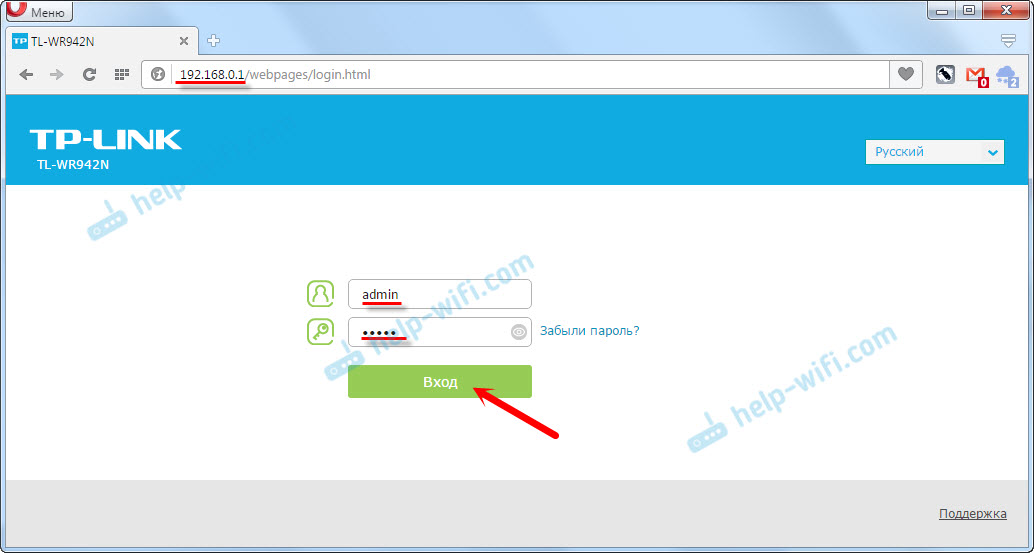
Spadneme do nastavení routeru.
Máte -li nastavení v angličtině, pak s největší pravděpodobností existuje příležitost změnit jazyk na ruštinu nebo ukrajinské. Drop -down menu v horní části stránky.
Přejděte do části „Další nastavení“ - „Nastavení USB“ - „Stáhnout offline“. Zapněte funkci, vyberte jednotku (pokud jsou dva z nich) a vyberte složku na jednotce, nebo jednoduše zadejte kořenový kořen. Důležité: Název složky by měl být v latině (anglické dopisy). Uložit nastavení. Pomocí číselníků :)
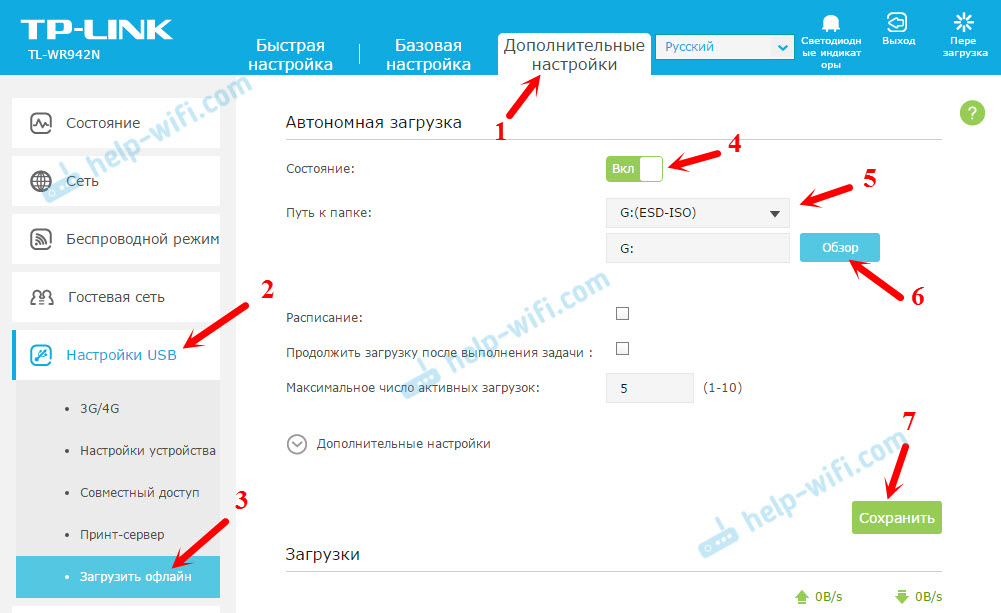
V případě potřeby můžete také zadat maximální počet aktivních stahování nebo otevřít další nastavení. Ve kterém můžete nakonfigurovat omezení rychlosti zatížení, maximální počet připojení, maximální počet svátků atd. D. Toto je takový klient zabudovaný do klienta TP-Link router TP-Link. Není tam mnoho nastavení, ale vše, co potřebujete, je.
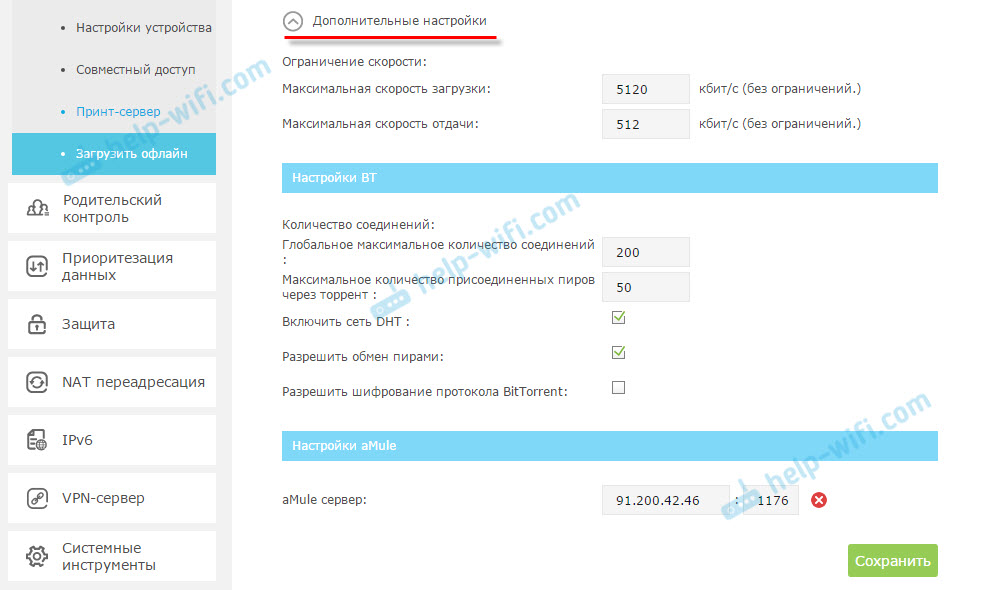
Pokud změníte jakékoli nastavení, nezapomeňte uložit.
Nastavení harmonogramu stahování souboru na routeru TP-Link
Pokud potřebujete router ke stažení souborů pouze v určitém čase, musíte nakonfigurovat plán. Nastavte naopak „rozvrh“ zavěšení a klikněte na zelené hodiny.
Dále vyberte ty dny a čas, kdy je směrovač povolen nahrát soubory do připojené jednotky. Klikněte na OK a uložit.
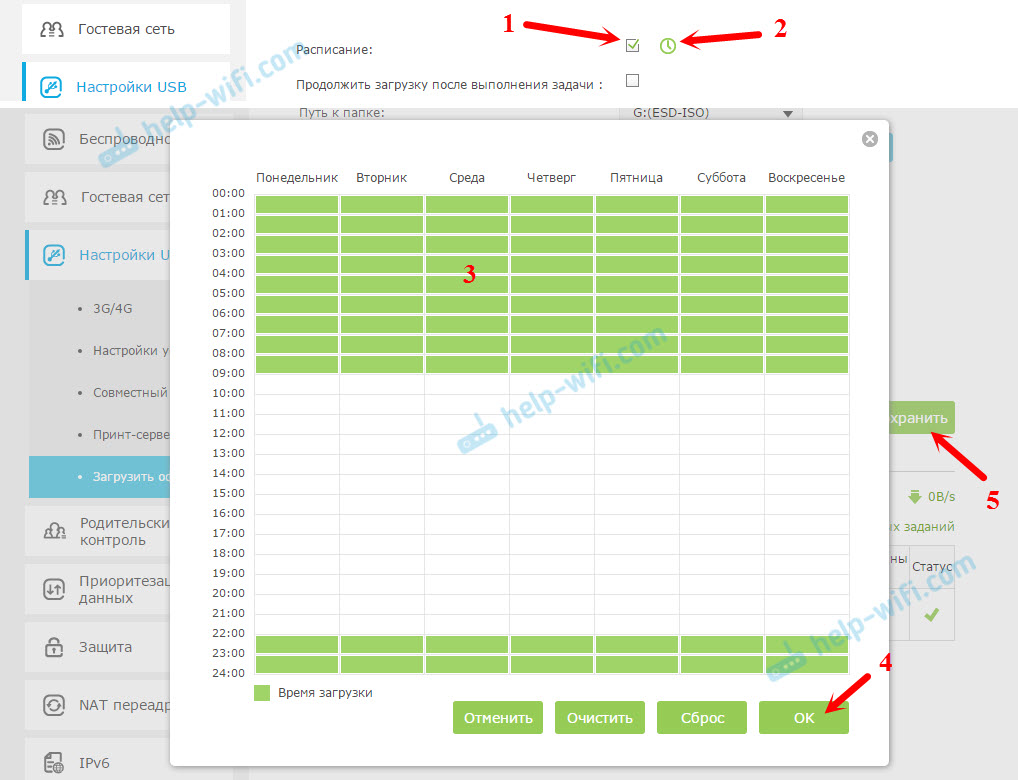
Takže jsme přišli na nastavení. Všechno zapnulo a nastavilo. Směrovač je připraven stáhnout vaše soubory a torrenty.
Přidejte odkaz do souboru nebo .Torrent pro načítání. Načítání offline
Stačí kliknout na tlačítko „Přidat“. Dále si musíte vybrat zdroj. Existují tři z nich:
- Soubor torrent s PC. Vyberte soubor .Torrent z počítače.
- Soubor torrent s USB. Li .Soubor Torrent, který chcete stáhnout, je na jednotě flash, který jste připojili k routeru TP-Link.
- URL (FTP, HTTP, AMULE) - Obyčejný, přímý odkaz na soubor.
Dále v závislosti na vybraném zdroji uveďte odkaz na soubor nebo otevřete soubor .Torrent. Klikněte na OK.
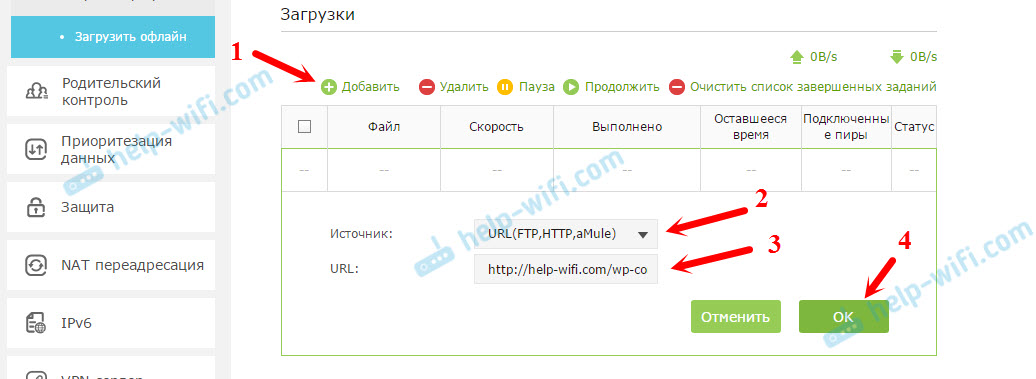
A pokud není plán nakonfigurován nebo nakonfigurován, ale nyní povolený čas, stahování souboru začne. Pokud ne, pak to bude v pohotovostním režimu. Všechny informace budou zobrazeny souborem podle stavu stahování, rychlosti atd. D.
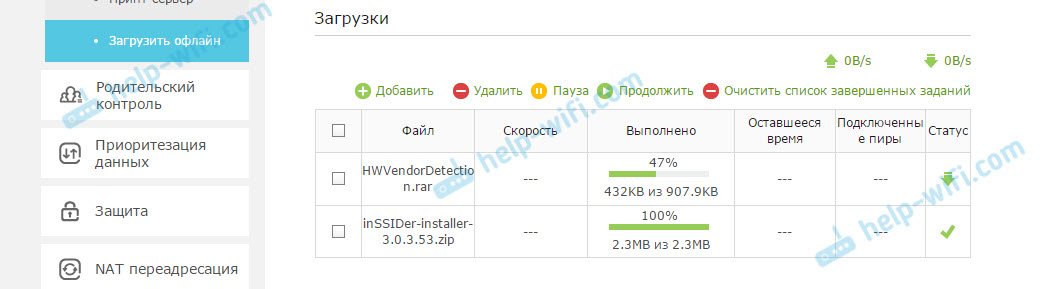
Můžete ovládat stahování souborů a nahrané soubory. Stačí vybrat zatížení a klikněte na požadované tlačítko: Odstraňte, pozastavte, pokračujte, vyčistěte seznam dokončených.
Přístup k souborům na jednotce flash přes router přes síť
Narazil jsem na problém, když jsem po vypnutí flash jednotky z routeru a připojení k počítači nemohl otevřít ho. Počítač ji požádal o formát. Z nějakého důvodu počítač ani nezobrazil systém souborů. Zatímco router viděl všechno dokonale. S největší pravděpodobností router tvoří jednotku pro sebe. Jak vyřešit tento problém, ještě nevím.Přístup ke staženým souborům můžete získat pomocí sítě. Z jakéhokoli zařízení připojeného k routeru. Stačí otevřít kartu „Síť“ na počítači a bude tam váš router. Kde můžete vidět stažené soubory prostřednictvím „Offline Loader“.
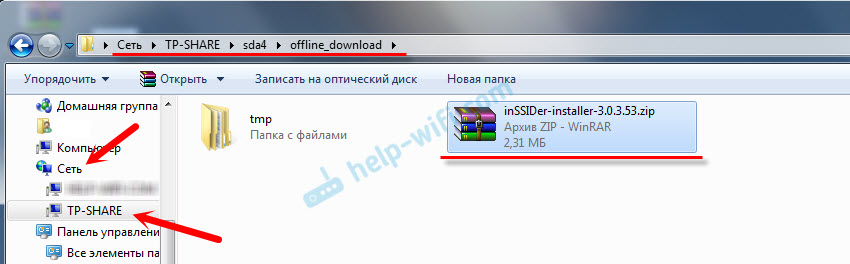
Zde jsme přišli na to, jak stahovat soubory bez počítače. Mít pouze router z TP-Link a USB Drive.
Zanechte své dotazy, recenze a tipy v komentářích. Všechno nejlepší!

